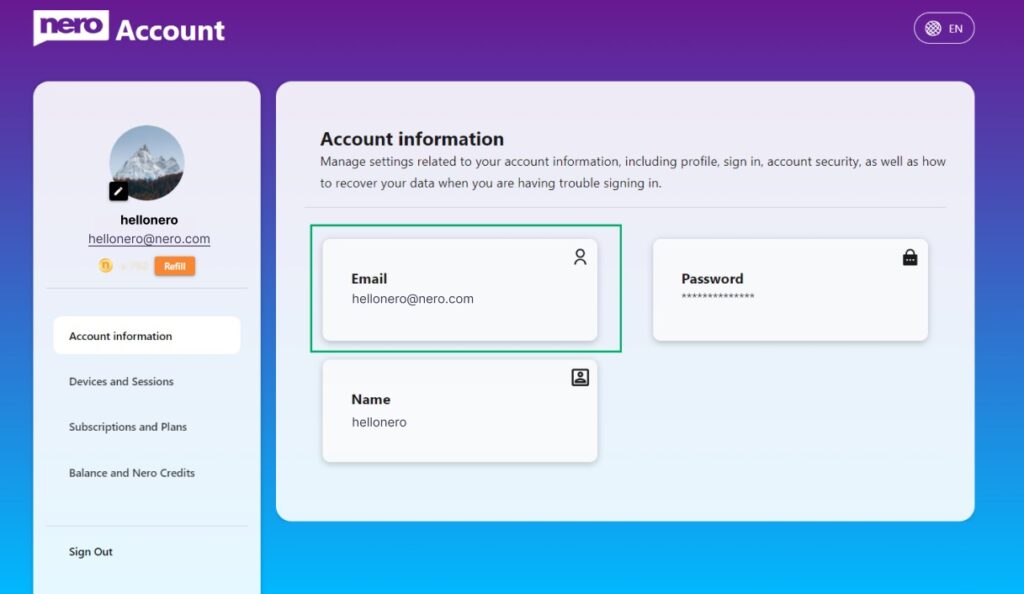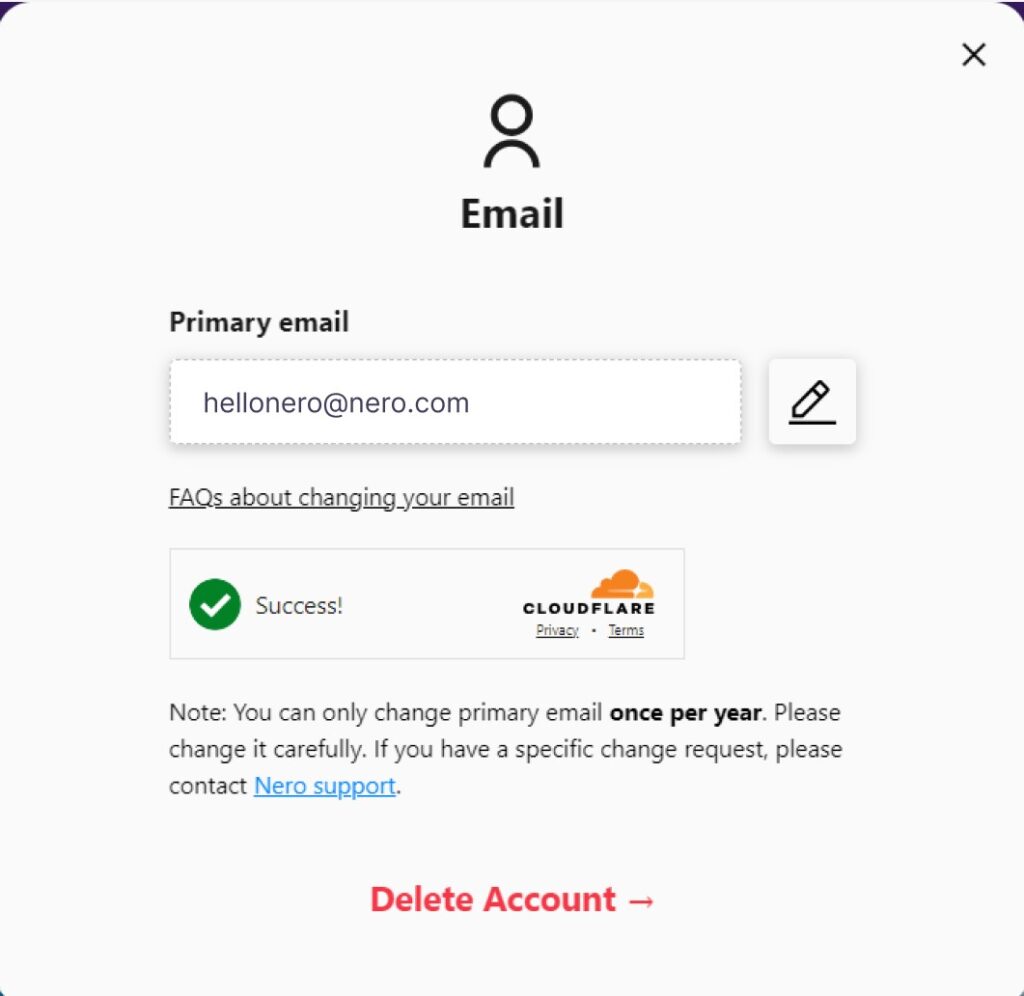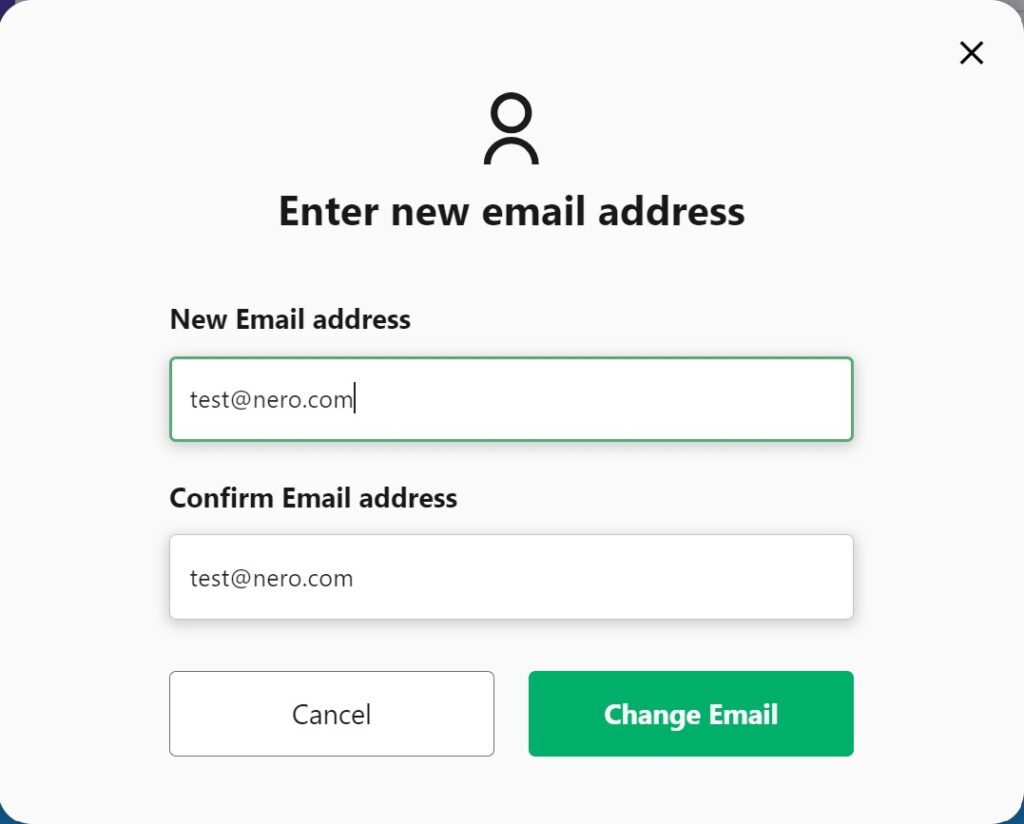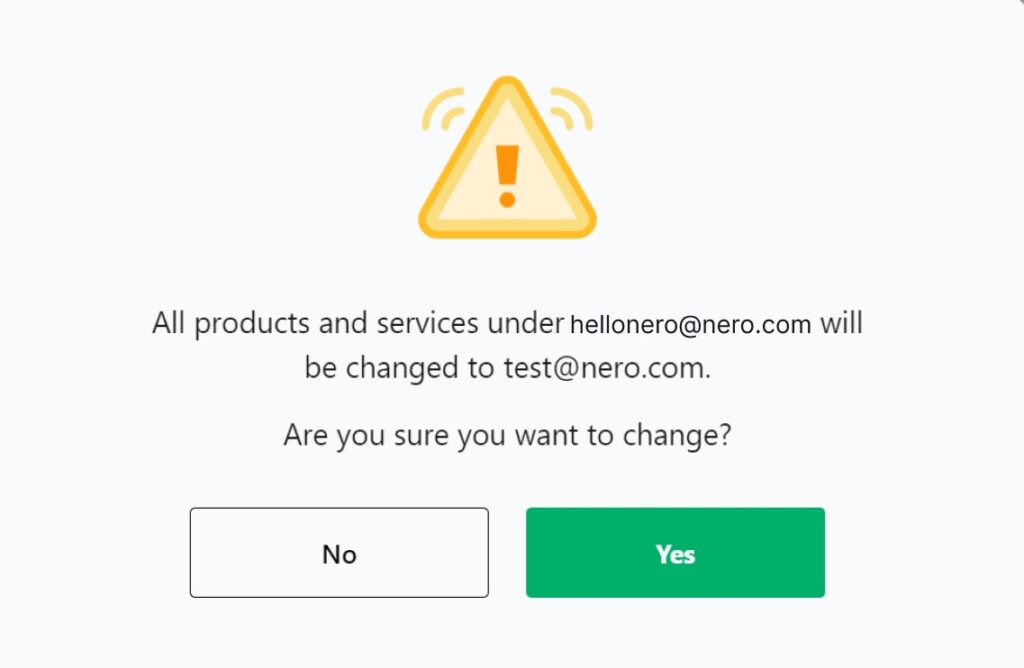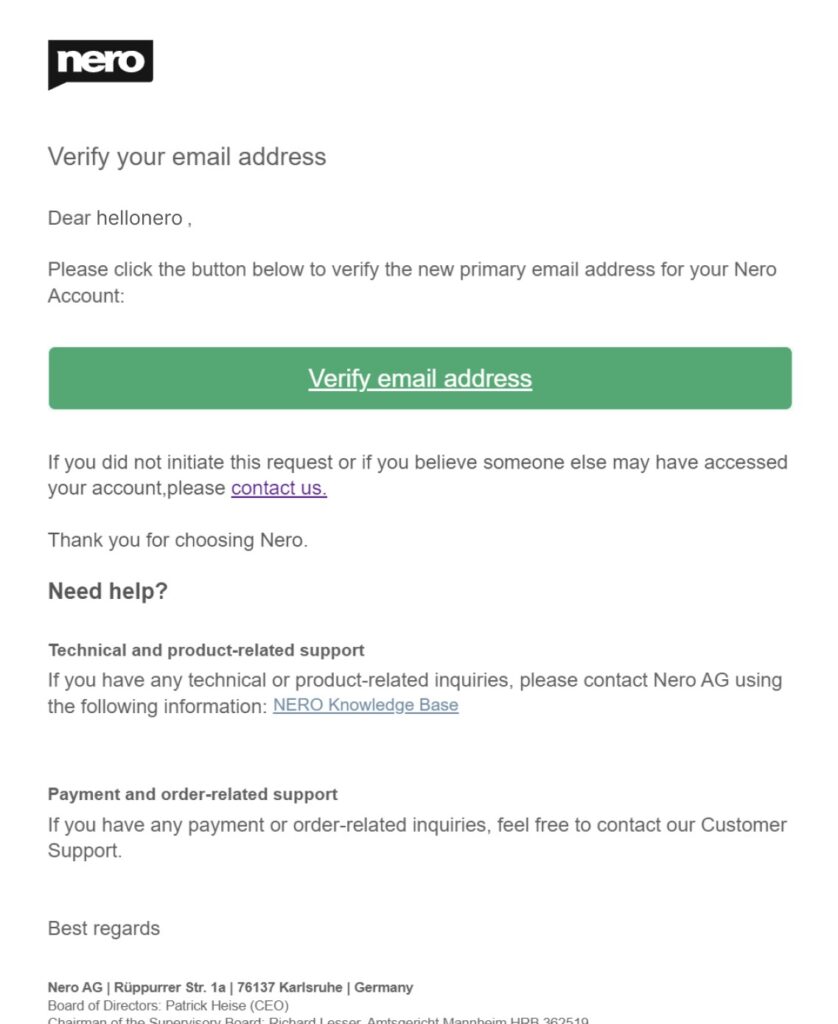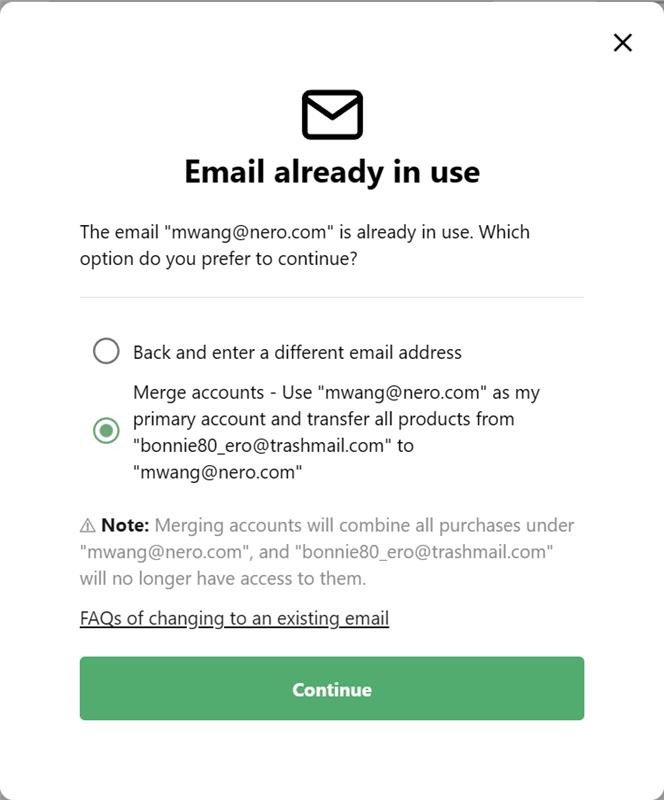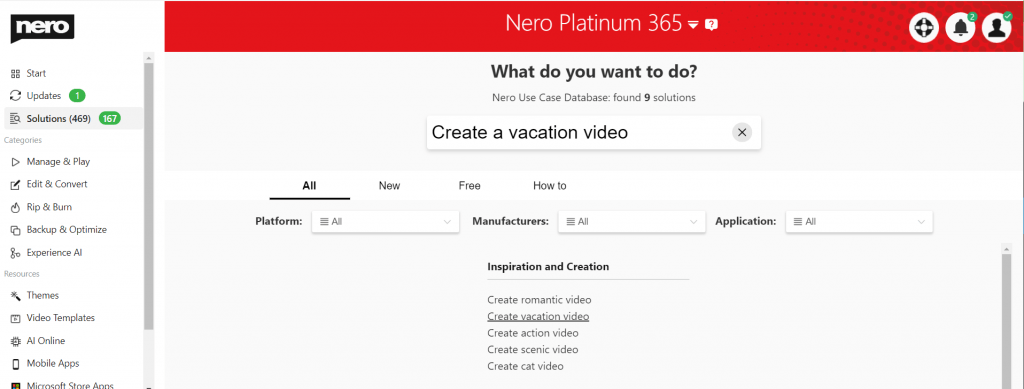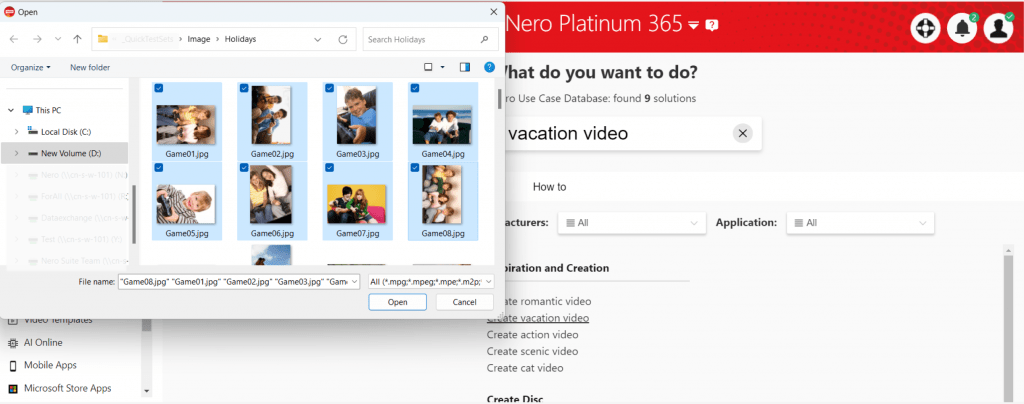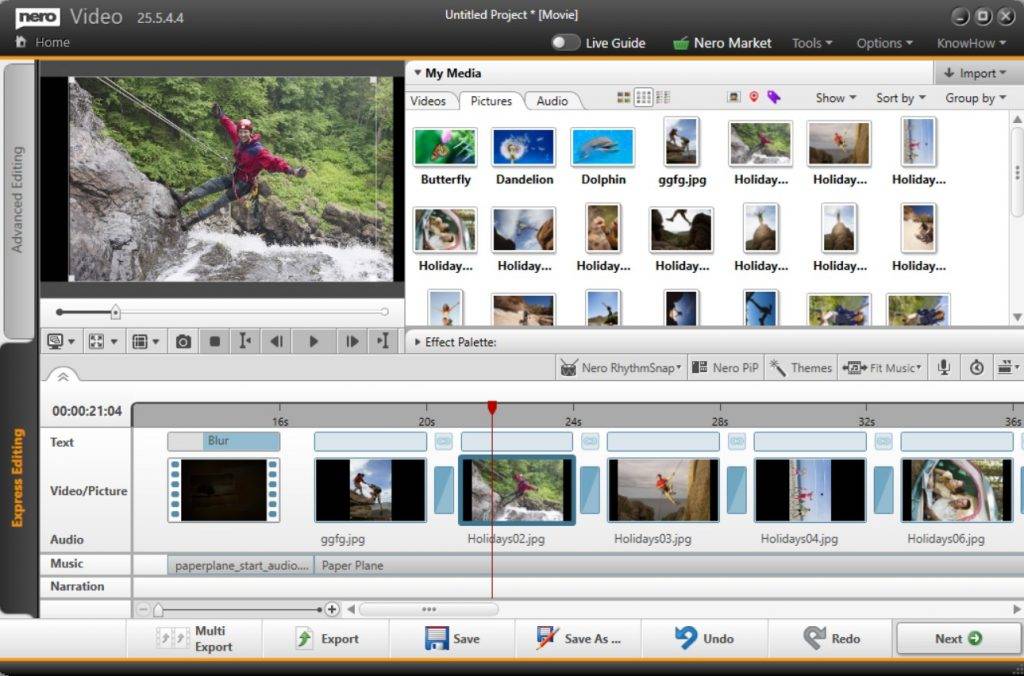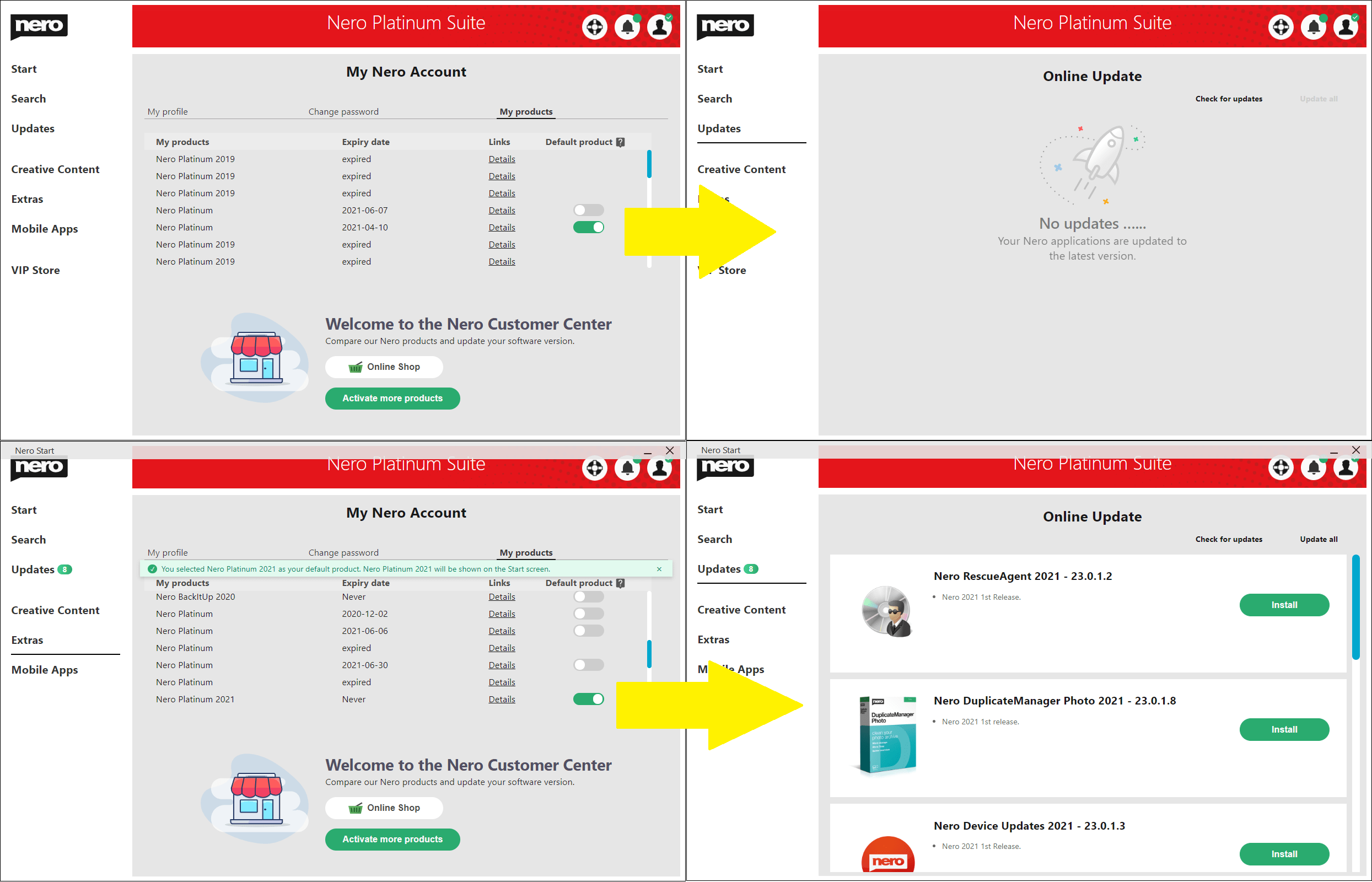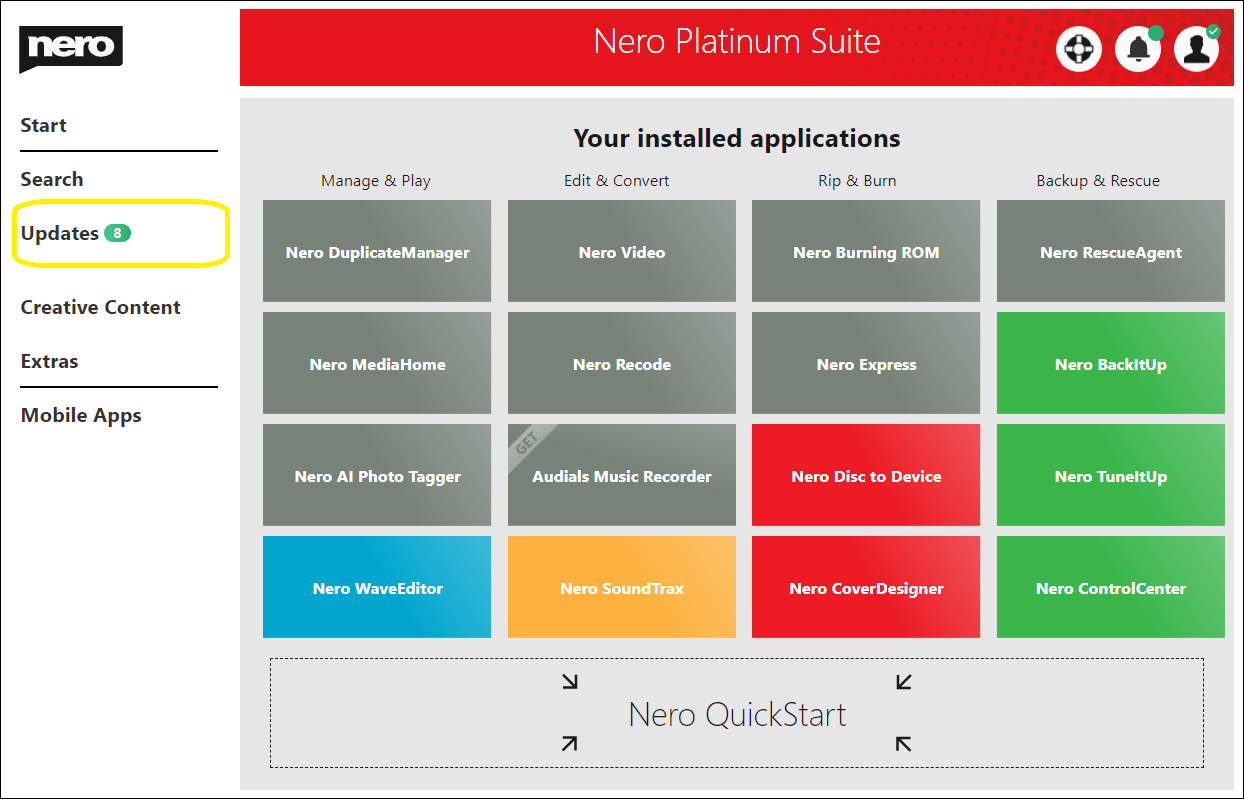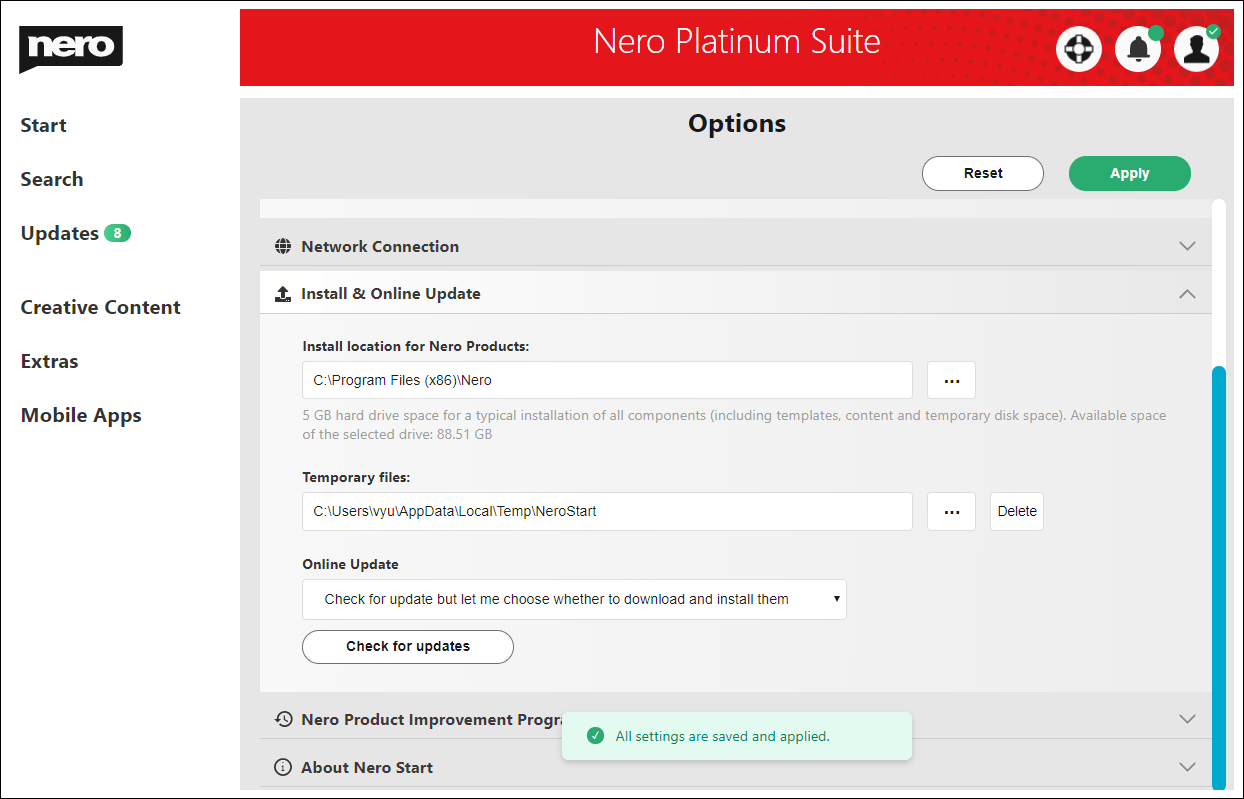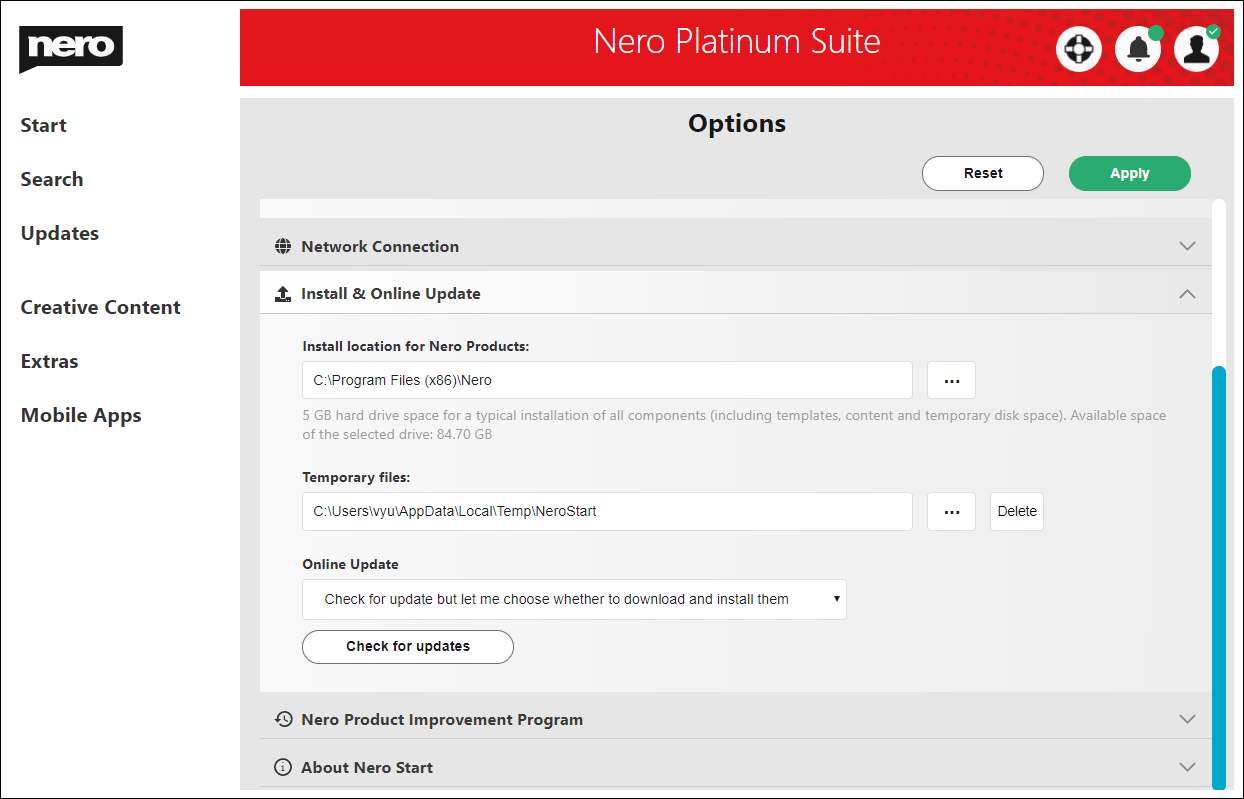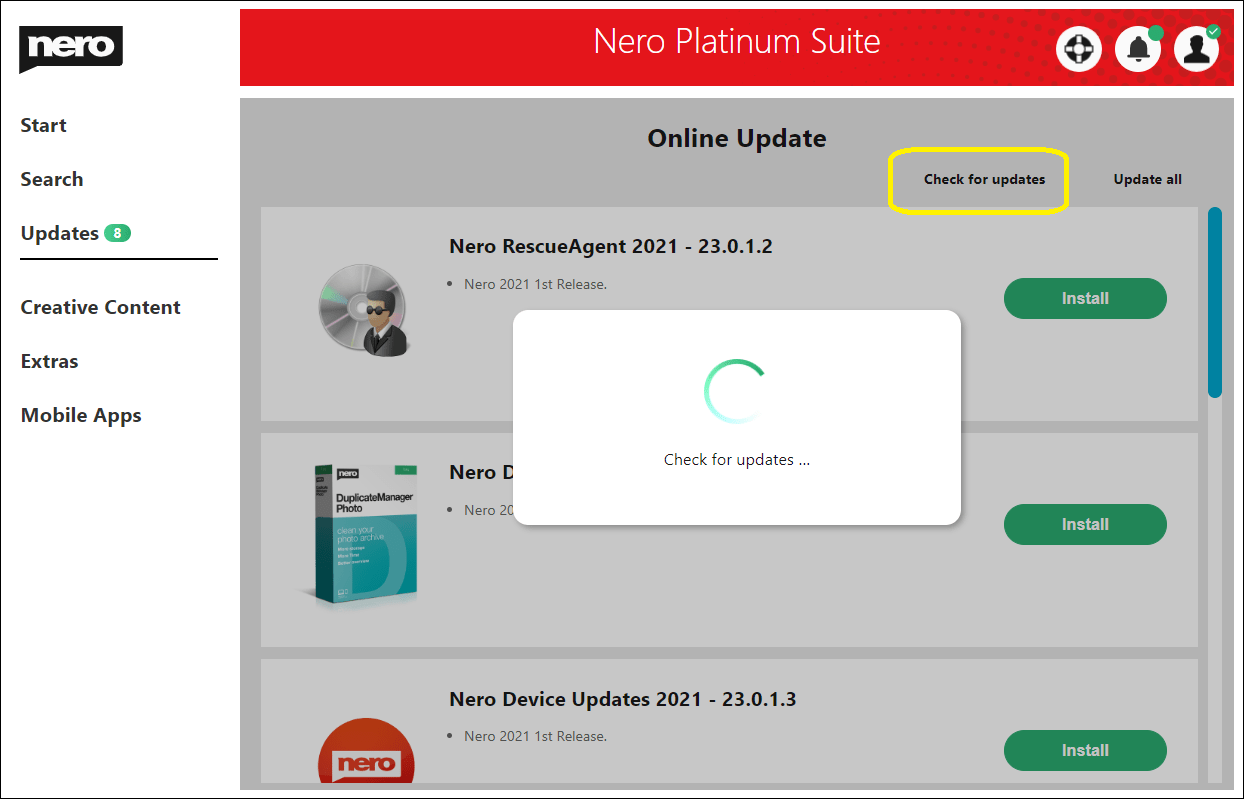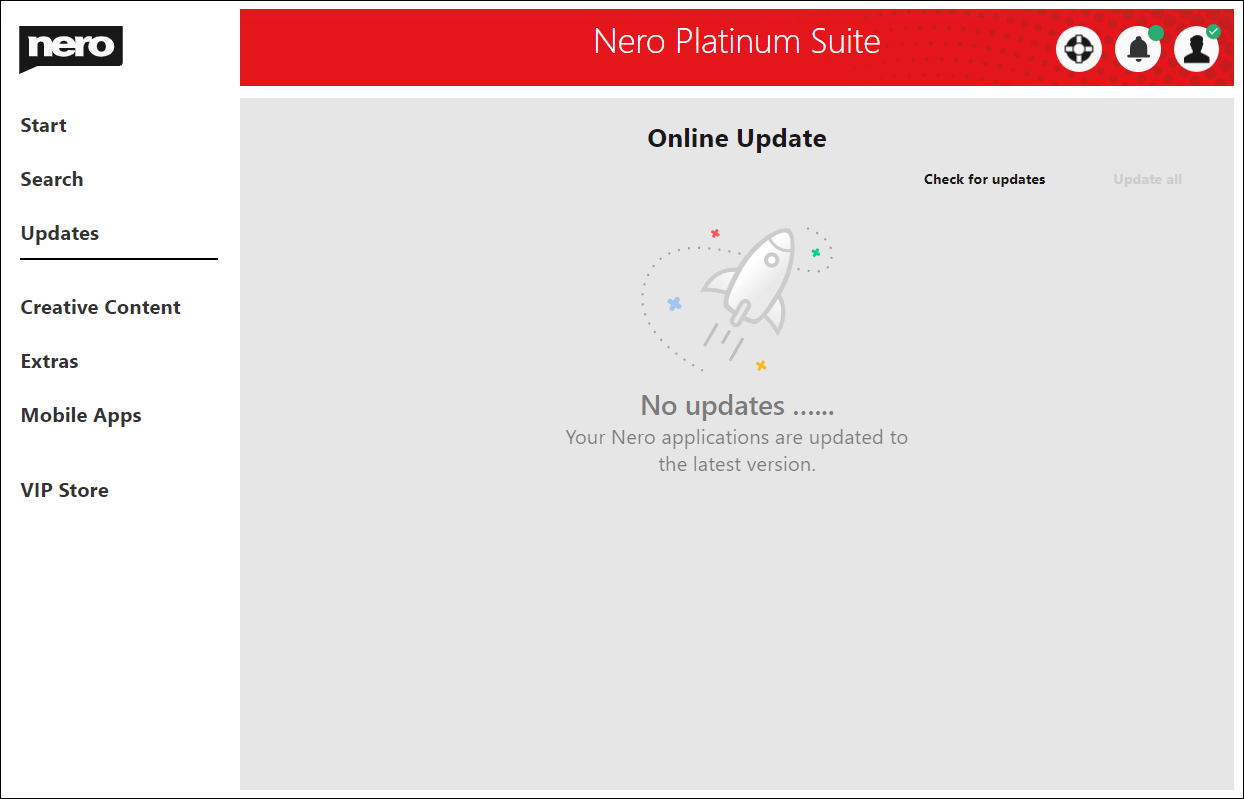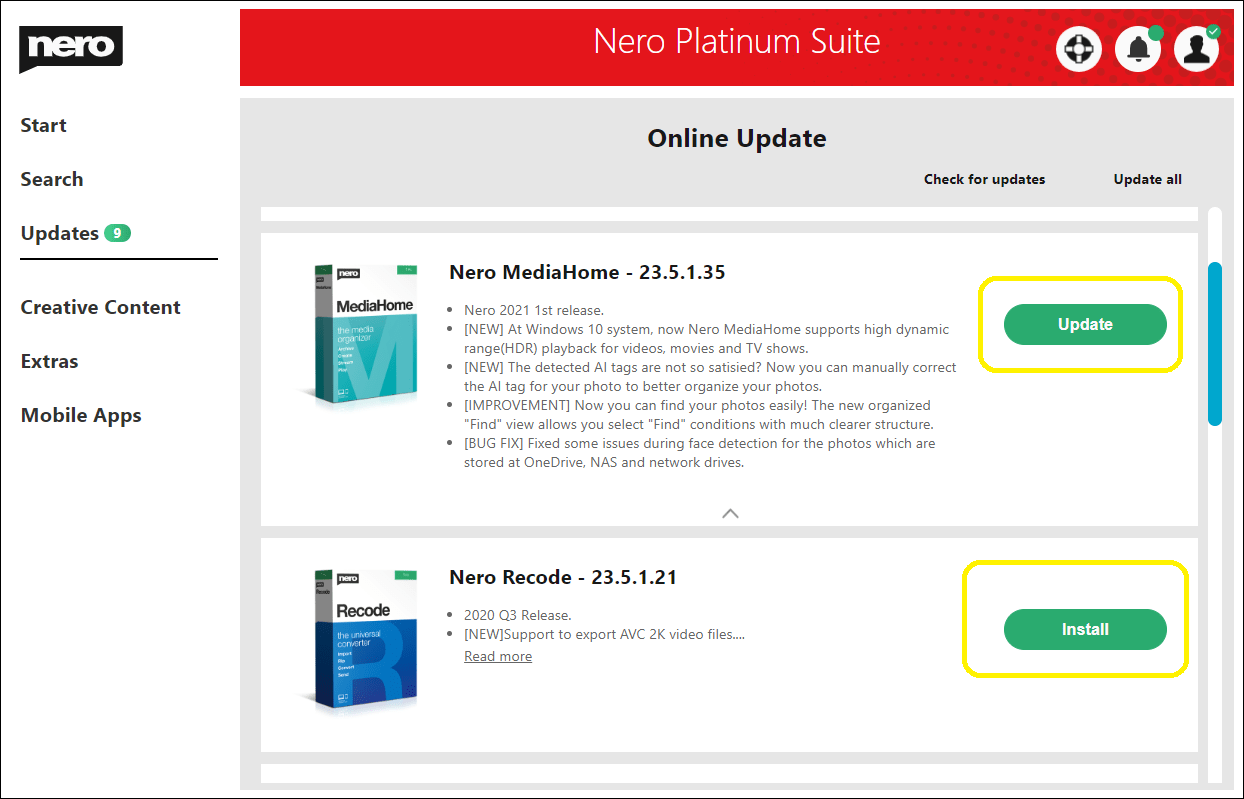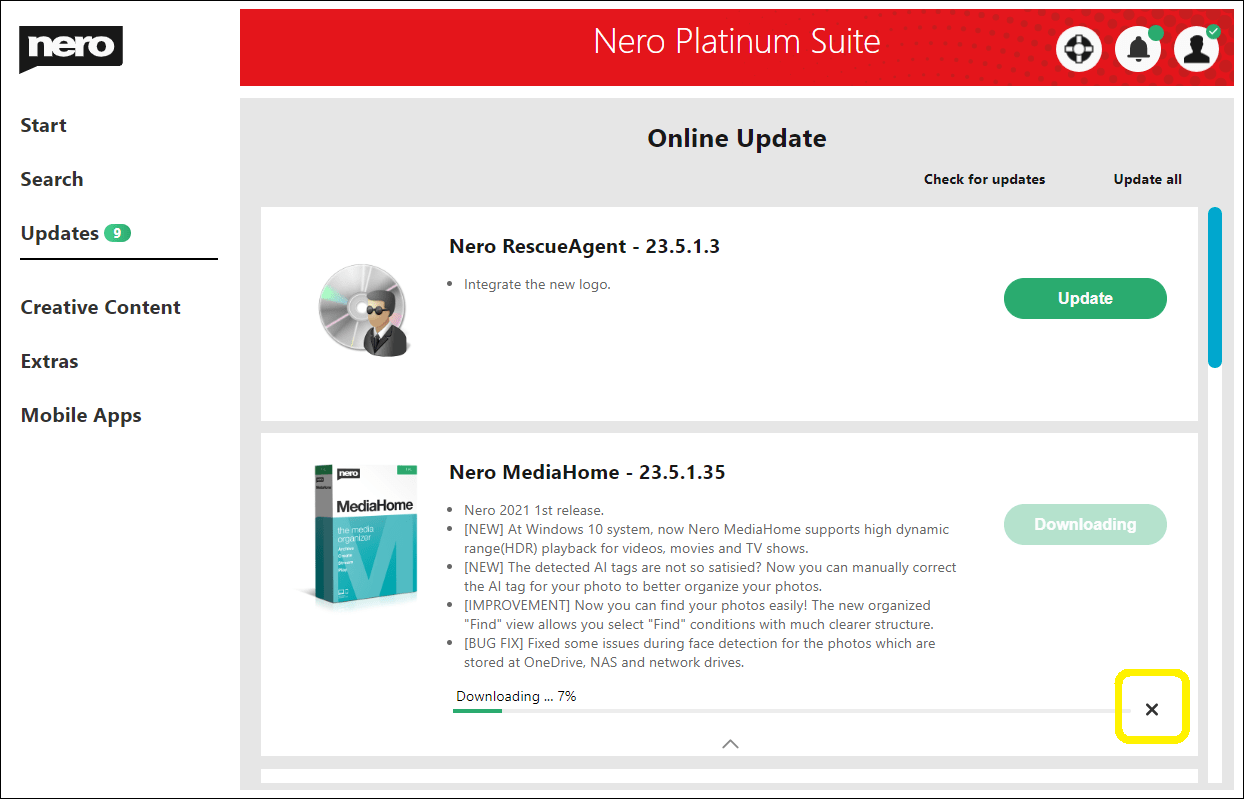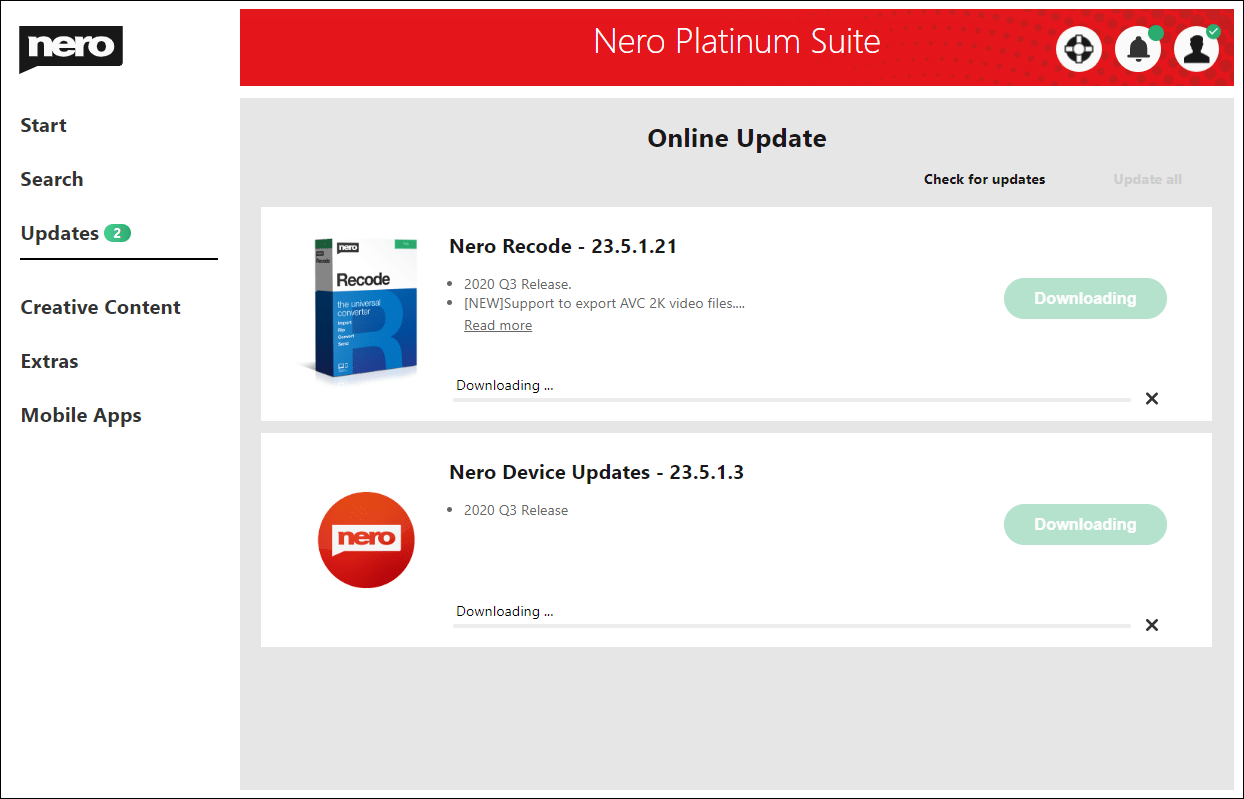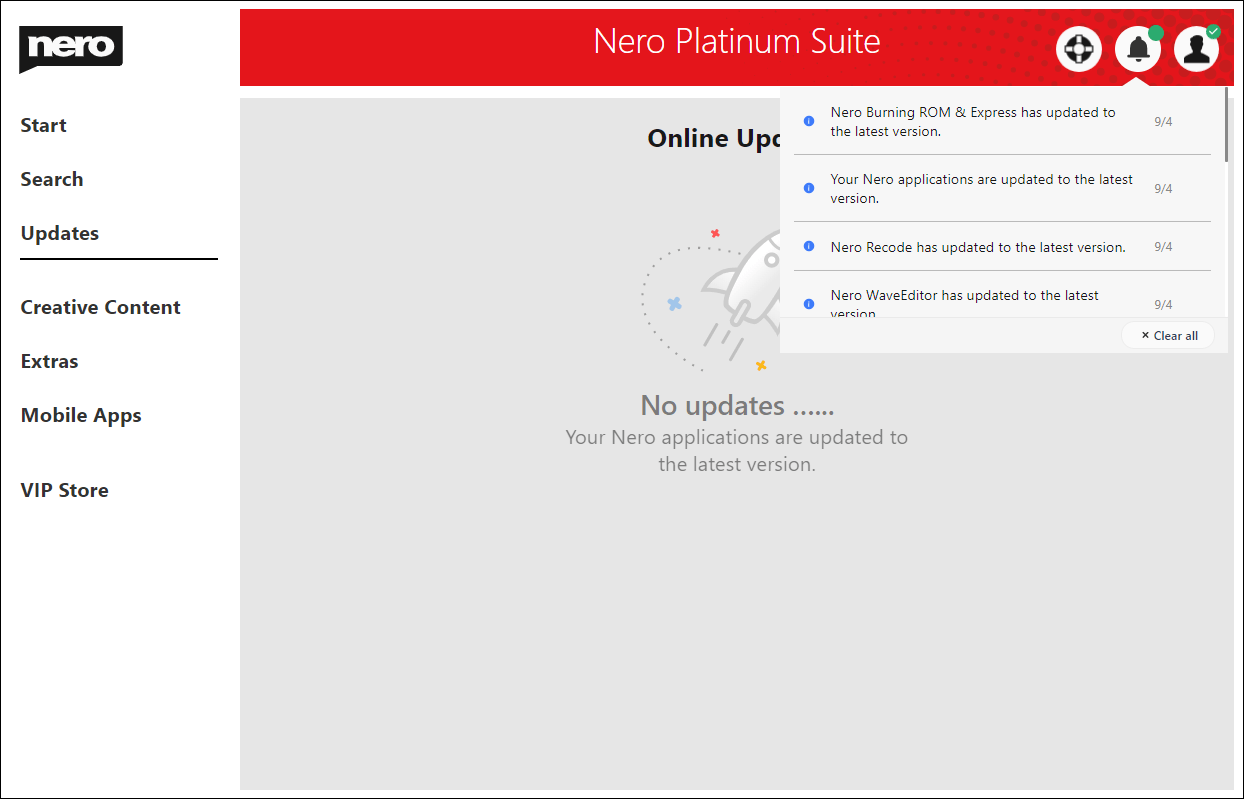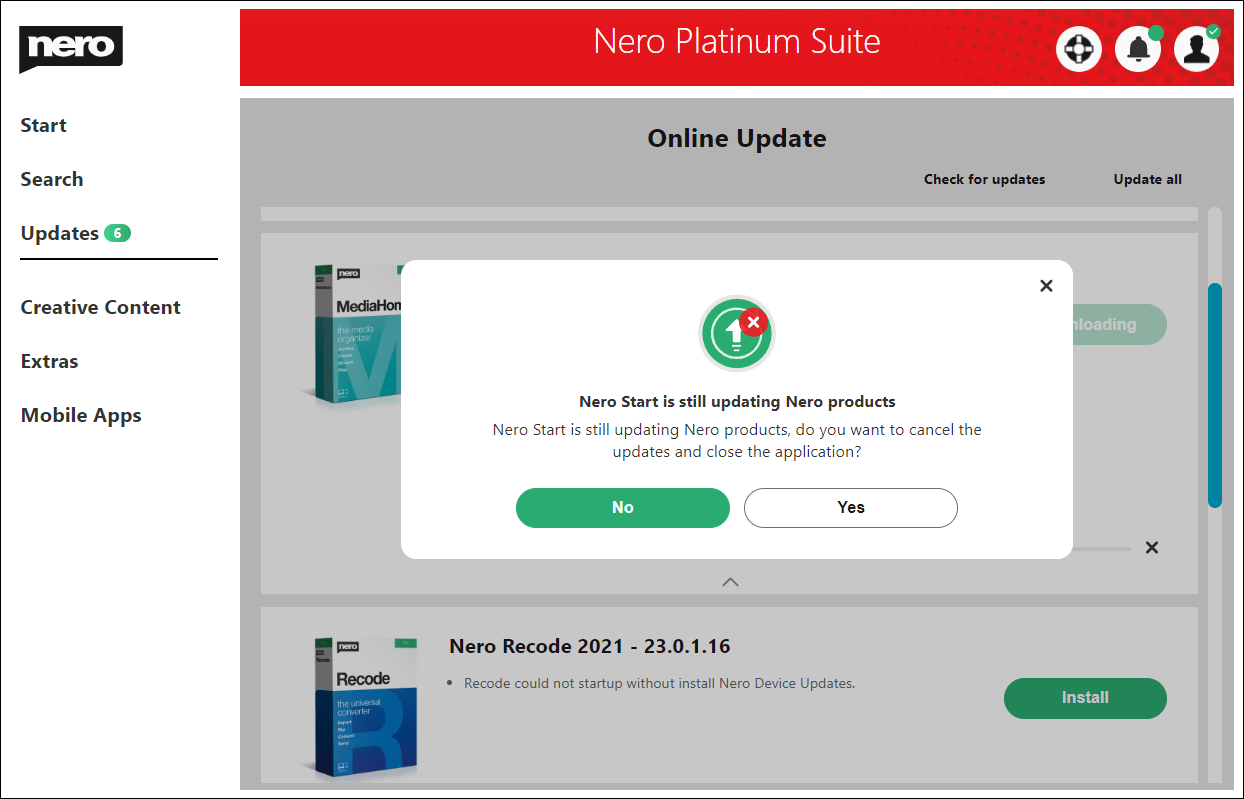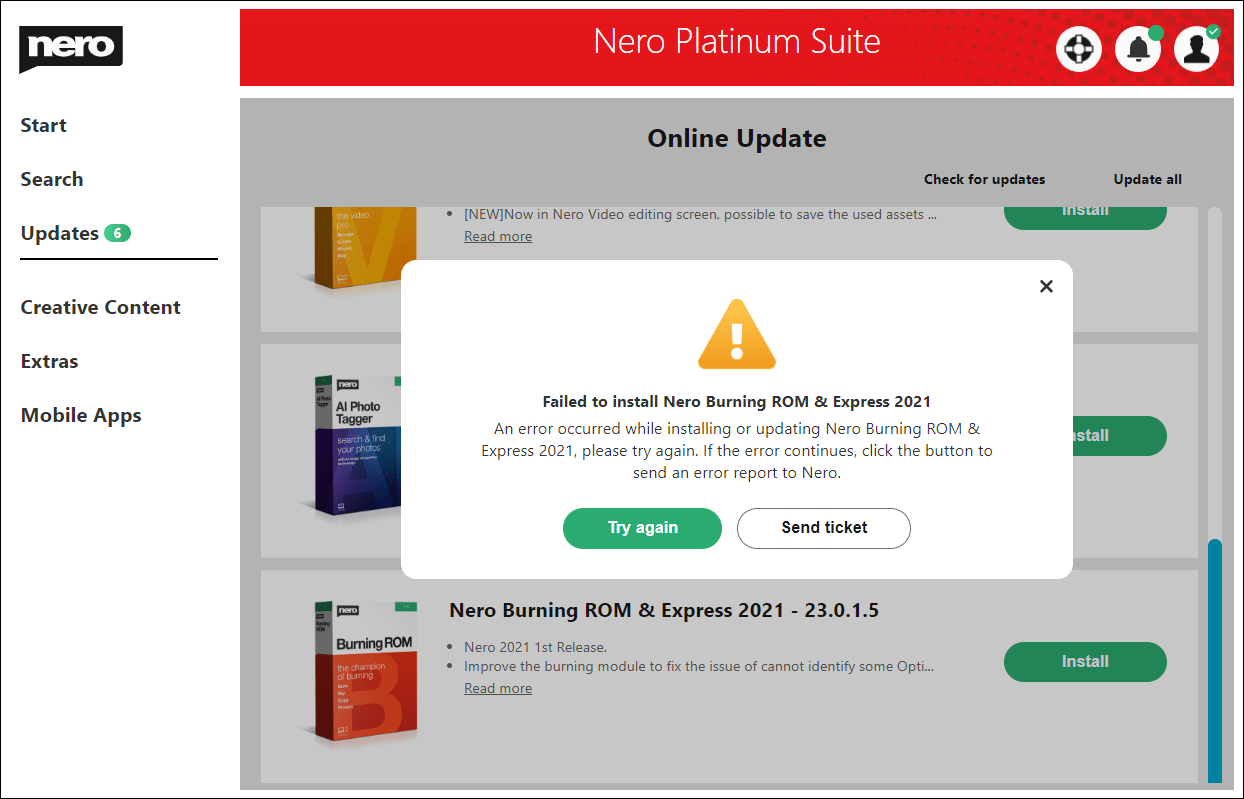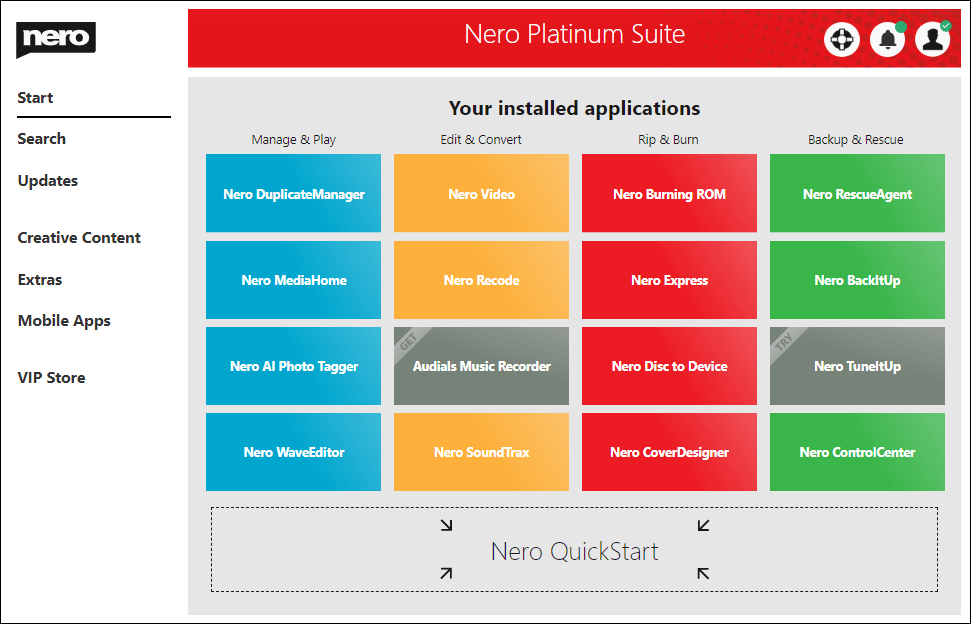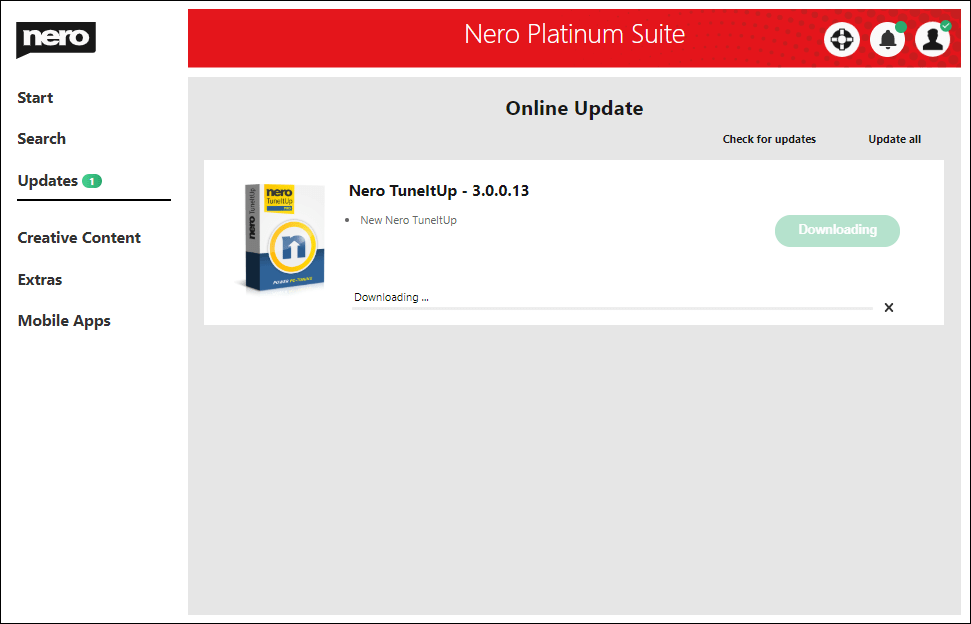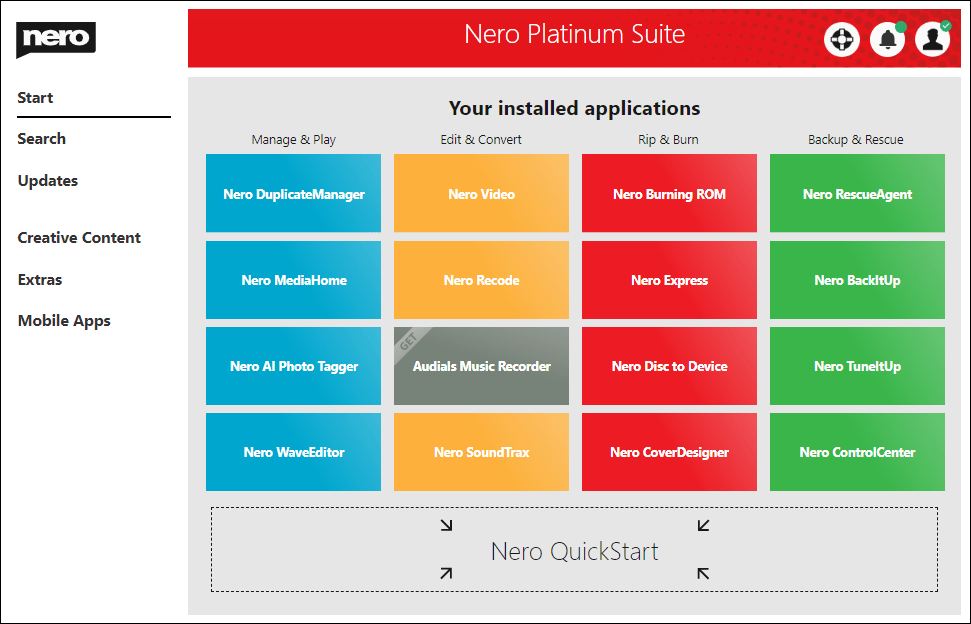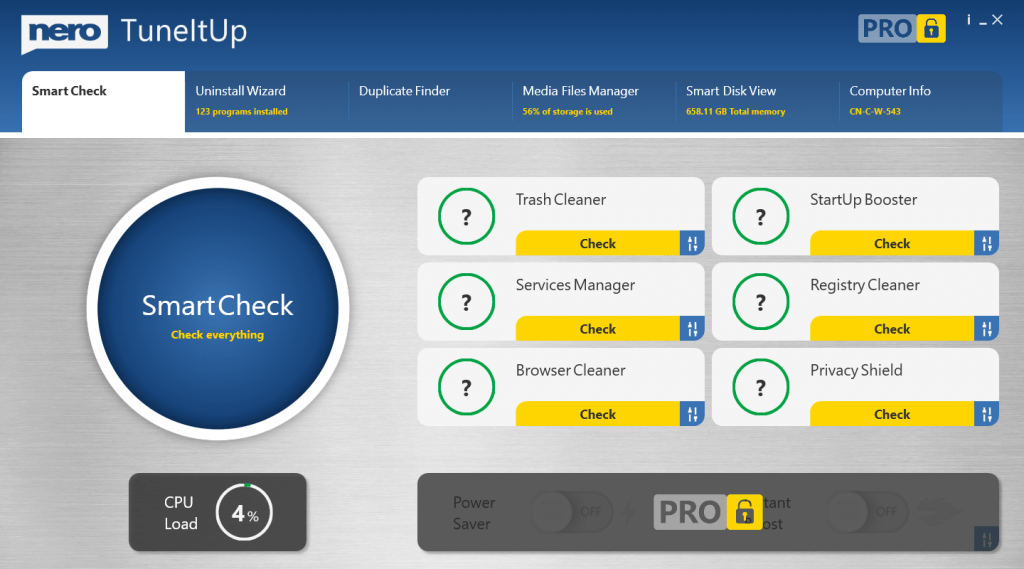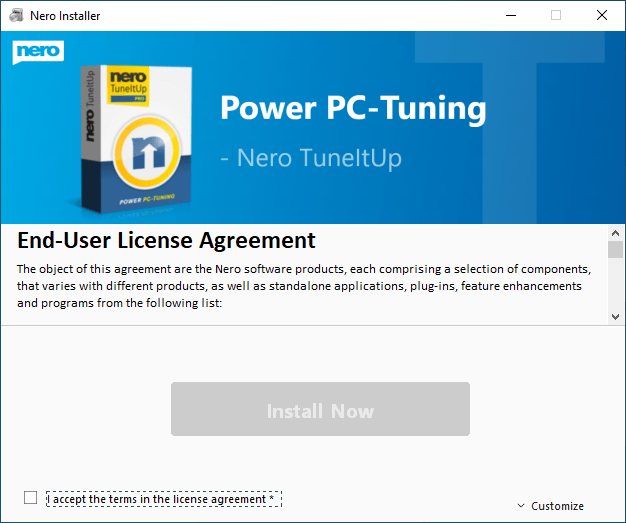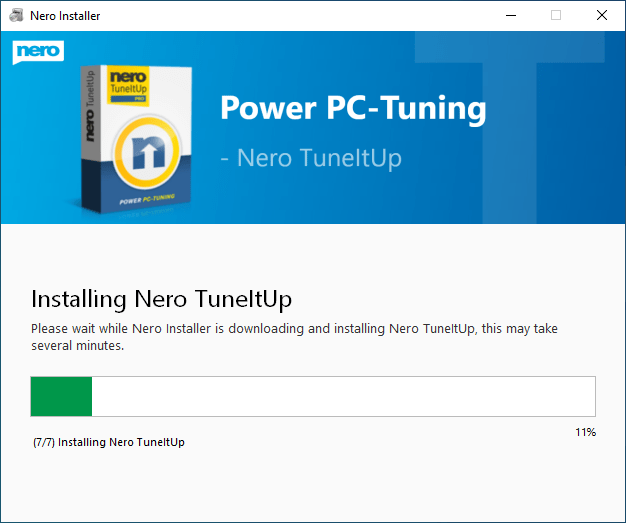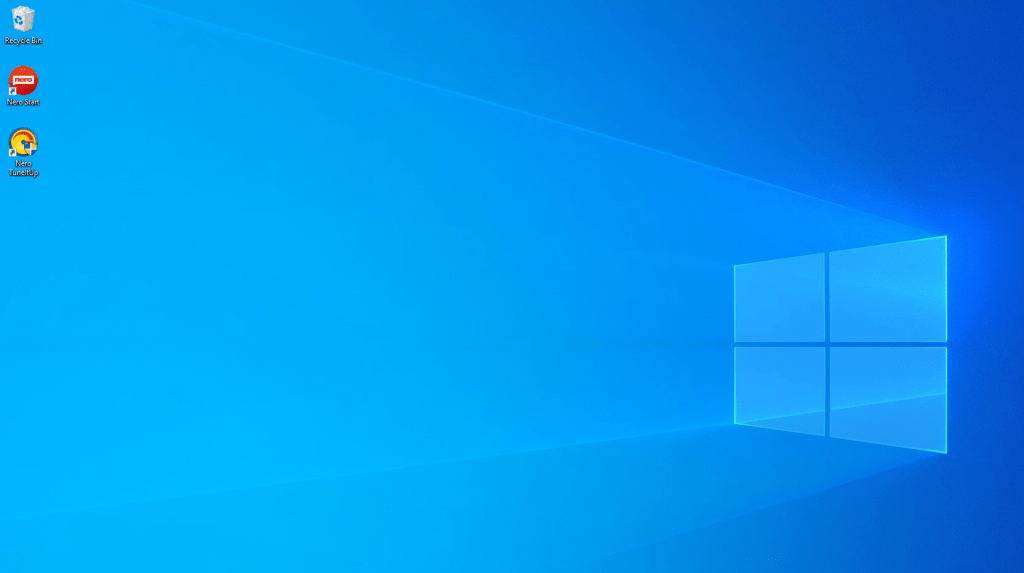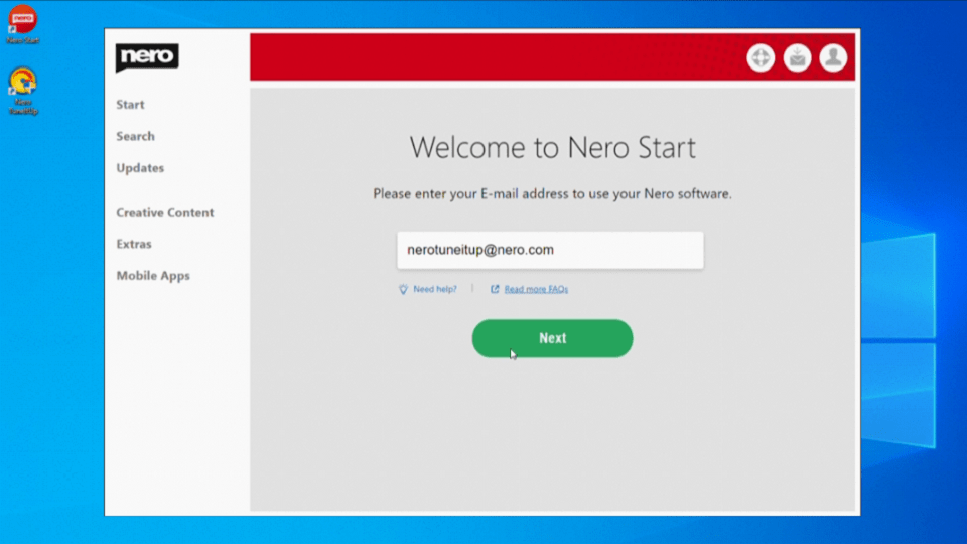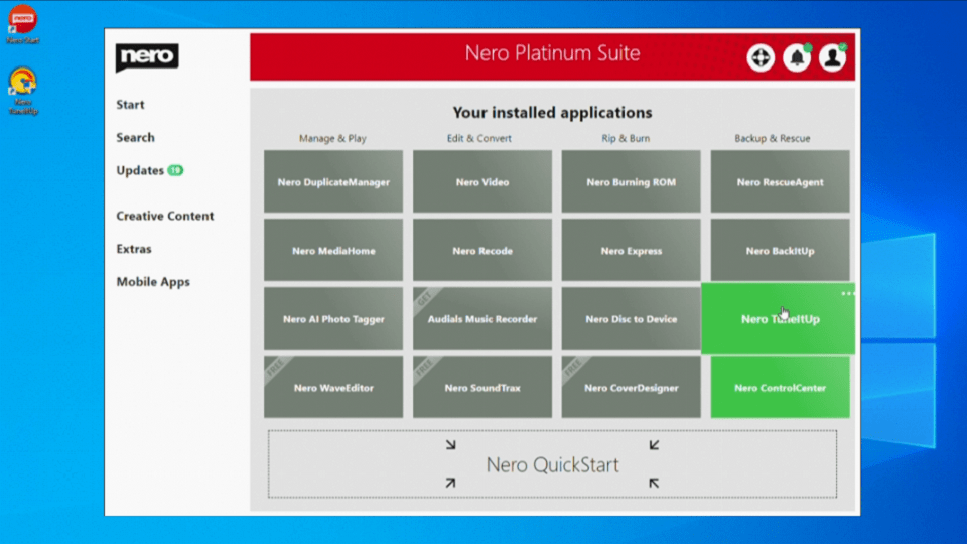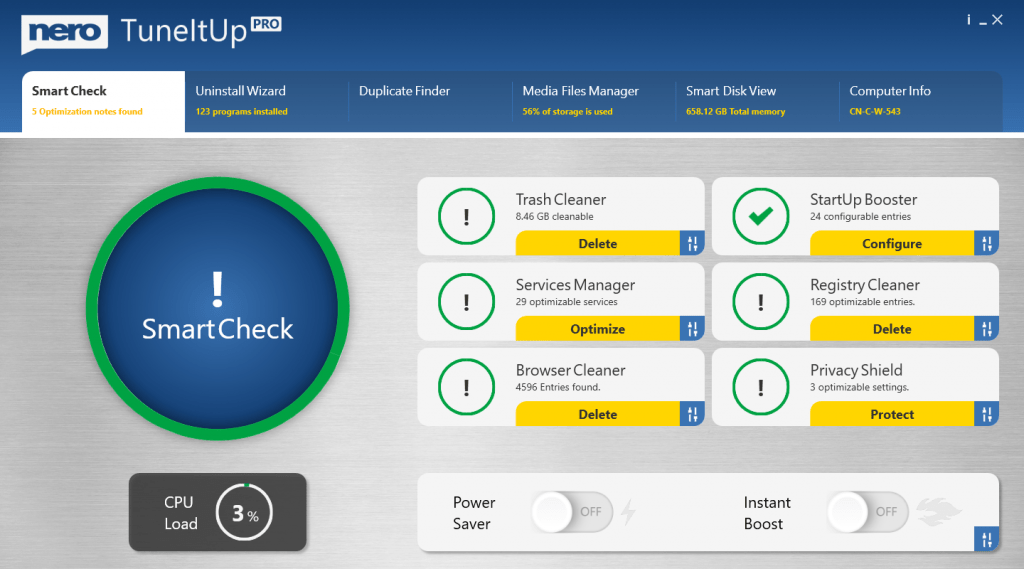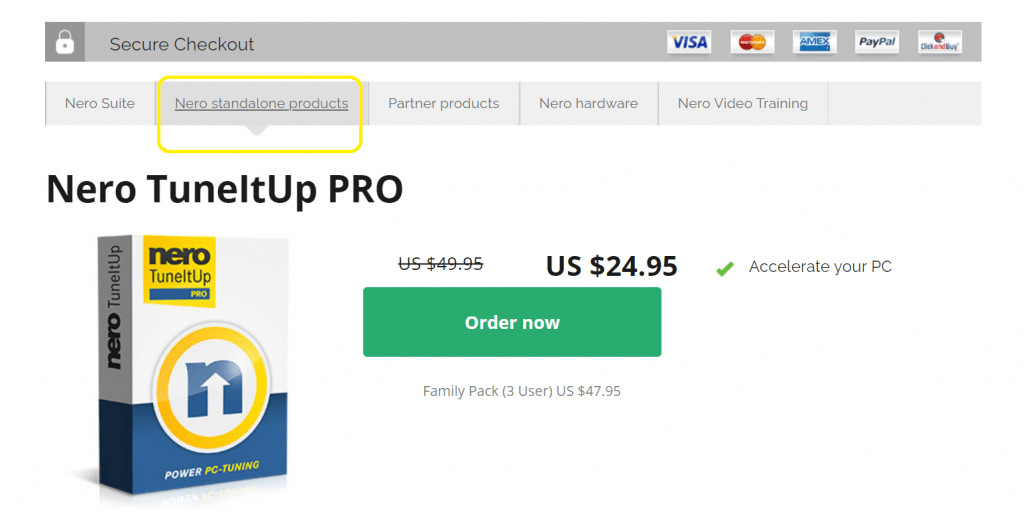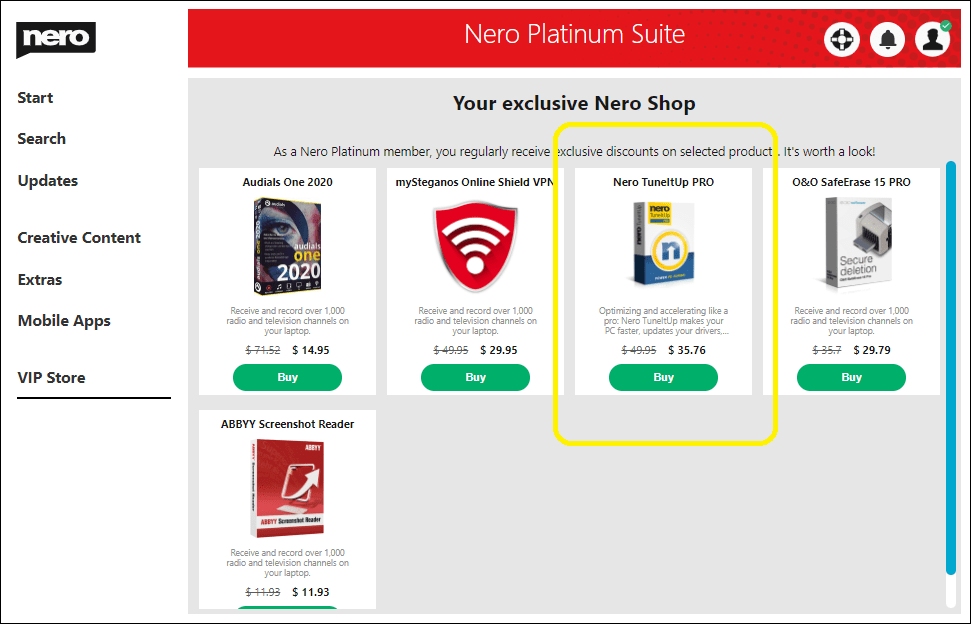Alle Nero-Produkte, die Sie erworben haben, sind mit Ihrem Nero-Konto verknüpft. Die E-Mail, insbesondere die primäre E-Mail, ist sehr wichtig für Ihr Nero-Konto. Sie wird nicht nur für Ihr Nero-Konto, sondern auch für Ihre Bestellungen verwendet.
Aber was tun Sie, wenn Ihre E-Mail-Adresse geändert werden muss, weil sie bald abläuft oder aus einem anderen Grund?
Bitte lesen Sie die folgenden FAQs und folgen Sie den Schritten, um Ihre E-Mail-Adresse zu ändern.
FAQ: Wie kann ich meine E-Mail-Adresse ändern?
Wenn Sie Nero Desktop Kunde sind, starten Sie bitte Nero Start. Wenn Sie Kunde der Nero AI Online-Dienste sind, gehen Sie bitte auf Nero Account online page > Account information.
- Gehen Sie in Nero Start über das Kontosymbol auf ‚Mein Konto verwalten‘.
- Klicken Sie auf die Schaltfläche „Bearbeiten“ für E-Mail.
Die Online-Seite des Nero-Kontos wird geöffnet. Die E-Mail-Änderung muss auf der Online-Seite des Nero-Kontos vorgenommen werden. Möglicherweise ist eine weitere Anmeldung erforderlich, wenn Sie die Nero-Konto-Online-Seite noch nie geöffnet haben.
- Klicken Sie auf „E-Mail“ unter „Kontoinformationen“. Die Schaltfläche „Bearbeiten“ wird aktiviert, sobald Sie bestätigt haben, dass Sie kein Roboter sind. Klicken Sie auf ‚Bearbeiten‘.
- Folgen Sie der Anleitung, um Ihr Passwort zu bestätigen.
- Jetzt können Sie die neue E-Mail-Adresse eingeben. Klicken Sie auf „E-Mail ändern“ und vergewissern Sie sich, dass Sie alle Ihre Nero-Produkte und -Dienste auf die neue E-Mail-Adresse übertragen möchten.
- Ihre neue E-Mail-Adresse erhält eine Bestätigungs-E-Mail. Sie können die primäre E-Mail-Adresse Ihres Kontos ändern, indem Sie auf die Bestätigungsschaltfläche in der Bestätigungs-E-Mail klicken.
- Klicken Sie auf die Bestätigungsschaltfläche, um die Änderung zu starten. Bitte haben Sie etwas Geduld und verlassen Sie die Seite nicht.
Nachdem die E-Mail-Adresse erfolgreich geändert wurde, gehen Sie bitte zu Nero Start, um sich wieder mit Ihrer neuen E-Mail-Adresse anzumelden.
Anmerkung:
- Da die E-Mail-Adresse eine sehr wichtige Information für Ihr Nero-Konto ist, ändern Sie sie bitte sorgfältig.
- Sie haben nur einmal pro Jahr die Möglichkeit, Ihre primäre E-Mail-Adresse zu ändern. Wenn Sie einen speziellen Wunsch haben, sie erneut zu ändern, kontaktieren Sie bitte unseren Kundensupport, um Hilfe zu erhalten.
- Um eine versehentliche Änderung zu vermeiden, kann die primäre E-Mail-Adresse innerhalb von 48 Stunden wieder auf die ursprüngliche zurückgesetzt werden.
- Nachdem Sie die primäre E-Mail-Adresse geändert haben, werden Sie bei der Überprüfung der Bestellinformationen möglicherweise feststellen, dass einige der Bestellinformationen leer sind. Das ist kein Grund zur Sorge. Alle Ihre Informationen, Produkte und Dienstleistungen wurden ordnungsgemäß gespeichert. Es handelt sich lediglich um ein Anzeigeproblem, das wir beheben werden.
FAQ: Wie kann ich meine 2. E-Mail zur primären E-Mail aufwerten?
Vielleicht haben Sie vor langer Zeit eine 2. E-Mail hinzugefügt, weil Sie sich Sorgen gemacht haben, dass Ihre primäre E-Mail abläuft. Sie können dies beibehalten oder die 2. E-Mail auf die primäre E-Mail aktualisieren. Dies hat keine Auswirkungen auf Ihre normale Nutzung der Nero-Produkte.
Wenn Sie die 2. E-Mail auf die primäre E-Mail aktualisieren möchten:
- Sie sehen Ihre 2. E-Mail auf der Online-Seite Ihres Nero-Kontos.
- Entfernen Sie sie. Da Sie Ihre primäre E-Mail ändern können, macht die zweite E-Mail für Sie keinen Sinn.
- Folgen Sie nun den ‚FAQ: Wie kann ich meine E-Mail ändern?‘, um Ihre primäre E-Mail in die neue E-Mail zu ändern.
FAQ: Kann ich zwei Nero-Konten zusammenführen, wenn ich Produkte mit der falschen E-Mail-Adresse gekauft habe?
Ja. Wenn Sie Ihre E-Mail-Adresse von Adresse „A” auf Adresse „B” aktualisieren möchten und „B” bereits existiert, haben Sie nun zwei Möglichkeiten:
- Geben Sie anstelle von B eine andere E-Mail-Adresse ein.
- Führen Sie Ihre Konten zusammen, indem Sie alle Produkte von „A” auf „B” übertragen, sofern „B” Ihr primäres Konto ist.
Dies ist besonders nützlich, wenn Sie versehentlich Produkte mit der falschen E-Mail-Adresse gekauft haben. Durch die Zusammenführung können Sie sicherstellen, dass alle Ihre Produkte unter dem richtigen Konto verfügbar sind, ohne den Zugriff zu verlieren.
Genau wie bei der Option „E-Mail-Adresse ändern” wird Ihnen bei der Zusammenführung von Konten eine Bestätigungs-E-Mail an die E-Mail-Adresse B gesendet, um zu überprüfen, ob Sie deren Eigentümer sind. Dieser Vorgang kann nur einmal pro Jahr durchgeführt werden. Überprüfen Sie daher bitte vor dem Kauf die E-Mail-Adresse sorgfältig, um Verzögerungen oder Komplikationen zu vermeiden.
Sollten Sie Schwierigkeiten oder Fragen haben, wenden Sie sich bitte an unseren Kundensupport.
Nero KnowHow 00325
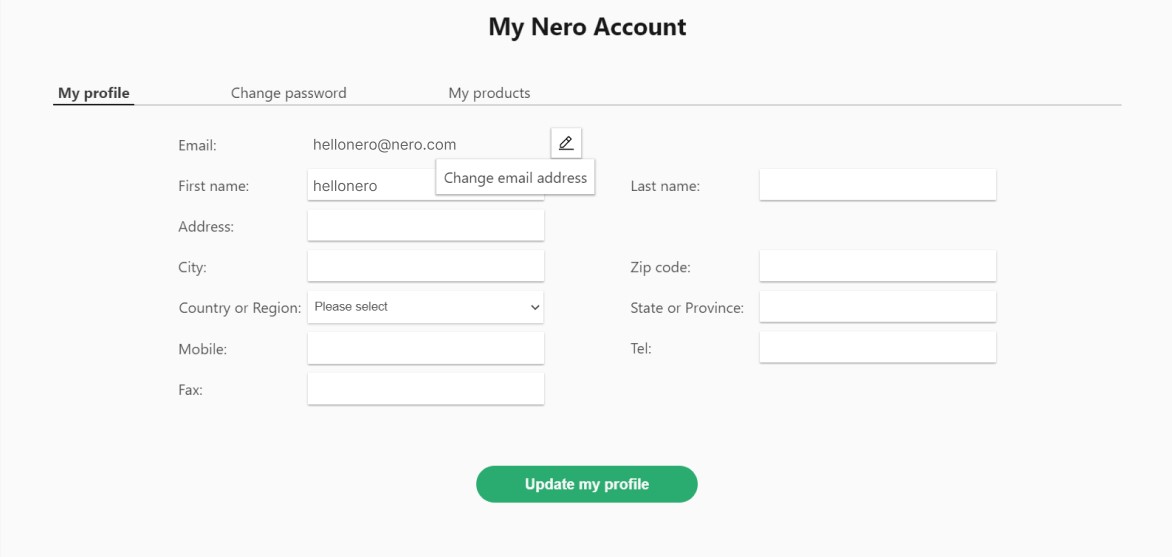 Die Online-Seite des Nero-Kontos wird geöffnet. Die E-Mail-Änderung muss auf der Online-Seite des Nero-Kontos vorgenommen werden. Möglicherweise ist eine weitere Anmeldung erforderlich, wenn Sie die Nero-Konto-Online-Seite noch nie geöffnet haben.
Die Online-Seite des Nero-Kontos wird geöffnet. Die E-Mail-Änderung muss auf der Online-Seite des Nero-Kontos vorgenommen werden. Möglicherweise ist eine weitere Anmeldung erforderlich, wenn Sie die Nero-Konto-Online-Seite noch nie geöffnet haben.